Réparer des licences dans l’environnement en ligne – Grass Valley EDIUS Pro v.7.7 Manuel d'utilisation
Page 473
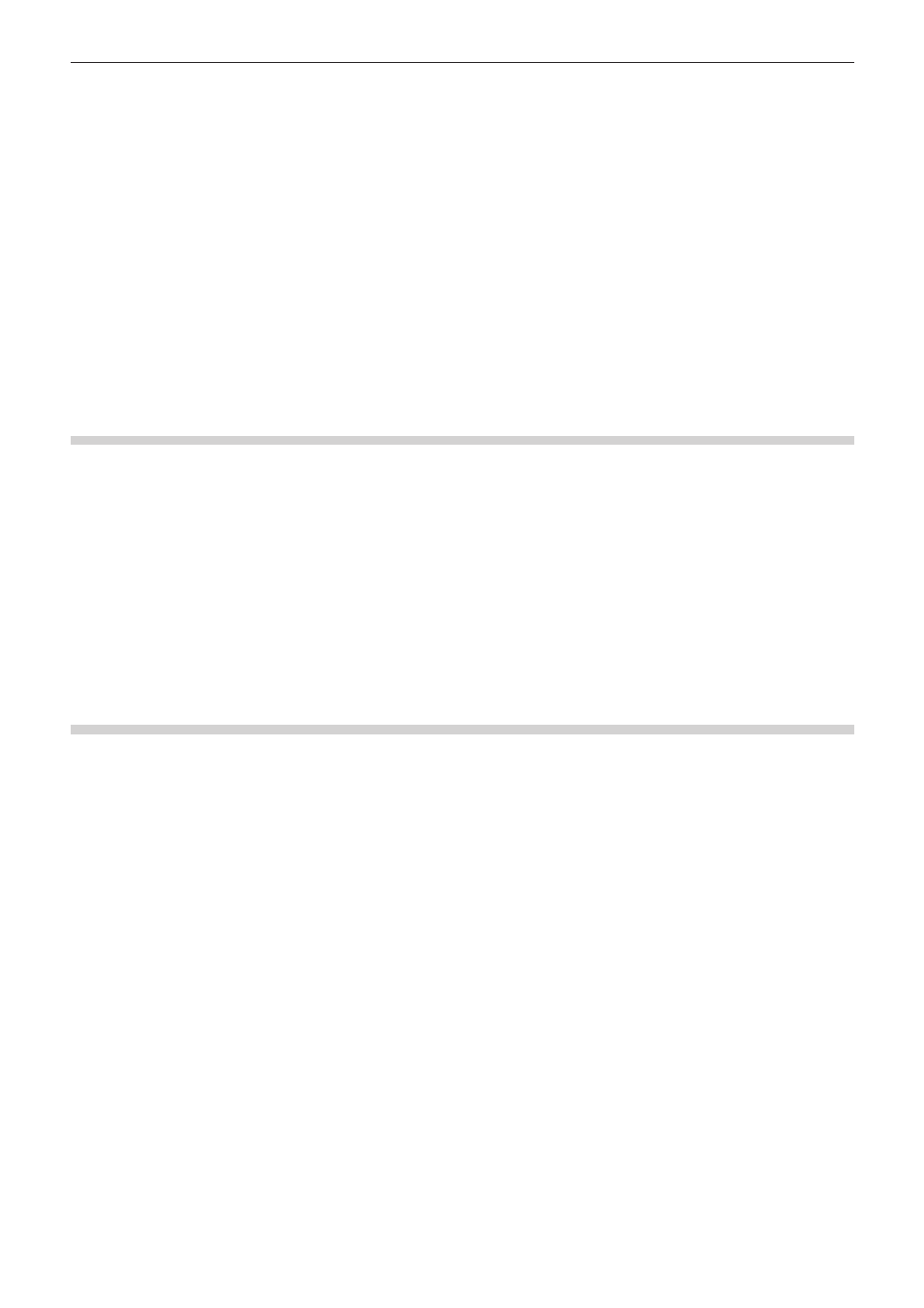
Chapitre 12 Annexe — Gestion de licence
473
10)
Un message de confirmation apparaît, cliquez alors sur [OK].
f
Déconnectez le périphérique de stockage USB.
11)
Connectez le périphérique de stockage USB à l’ordinateur sur lequel EDIUS est installé, puis lancez
GV LicenseManager.
12)
Cliquez sur [Activation hors ligne Enregistrer le fichier d'activation].
13)
Ouvrez le périphérique de stockage USB, spécifiez « responseXML.xml », puis cliquez sur [Ouvrir].
14)
Un message de confirmation apparaît, cliquez alors sur [OK].
15)
Vérifiez qu’EDIUS a été activé et enregistré sur la liste des licences de la boîte de dialogue [Liste des
licences], puis quittez GV LicenseManager.
Réparer des licences dans l’environnement en ligne
Si vous ne pouvez pas démarrer EDIUS sur la borne autorisée pour licence EDIUS, les informations de licence pourraient être corrompues.
Tentez de réparer la licence.
1)
Démarrez GV LicenseManager sur la borne EDIUS.
f
« Démarrer GV LicenseManager. » (w page 470)
2)
Sélectionnez les produits dont les licences doivent être réparées dans la boîte de dialogue [Liste
des licences].
3)
Cliquez sur [Réparation en ligne], puis cliquez sur [Oui].
f
Accédez automatiquement au serveur d’activation et réparez les licences.
Réparer des licences dans un environnement hors ligne
Si vous ne pouvez pas démarrer EDIUS sur la borne autorisée pour licence EDIUS, les informations de licence pourraient être corrompues.
Tentez de réparer la licence.
Réparez des licences entre des bornes EDIUS hors ligne via un autre ordinateur dans l’environnement en ligne.
1)
Démarrez GV LicenseManager sur la borne EDIUS.
f
« Démarrer GV LicenseManager. » (w page 470)
2)
Sélectionnez les produits dont les licences doivent être désactivées dans la boîte de dialogue [Liste
des licences].
3)
Cliquez sur [Réparation hors ligne Créer un fichier d'identification].
4)
Spécifiez la destination de sauvegarde pour le fichier ID dans la boîte de dialogue [Rechercher un
dossier] et cliquez sur [OK].
f
Sauvegardez le fichier ID dans un support de stockage USB amovible, etc.
5)
Un message de confirmation apparaît, cliquez alors sur [OK].
6)
Accédez au serveur d’activation sur le PC en ligne, mettez en ligne le fichier d’identification
enregistré à l’étape 4), puis téléchargez le fichier d’activation.
f
Pour savoir comment procéder sur le serveur d’activation, reportez-vous aux étapes